Cum să inserați și să ștergeți o pauză de pagină în Google Docs
Publicat: 2023-01-19Majoritatea oamenilor folosesc Google Docs pentru a-și stoca documentele personale și profesionale. Capacitatea de a insera și șterge rapid o întrerupere de pagină în Google Docs pentru a vă menține documentele organizate este una dintre caracteristicile care fac Google Docs atât de util. Deși nu puteți șterge pur și simplu o întrerupere de pagină, așa cum puteți face orice alt text, acest lucru vă poate frustra dacă este necesar. Pentru a vă facilita aranjarea documentelor, vă vom arăta cum să inserați și să ștergeți întreruperile de pagină în Google Docs. Vom analiza, de asemenea, câteva dintre diferitele utilizări ale întreruperilor de pagină în Google Docs.
Cuprins
Ce este o pauză de pagină și utilizarea sa în Google Docs
Spargerea de pagină este identificată prin centrul unei linii întrerupte din document. Permiteți-mi să vă demonstrez câteva dintre utilizările întreruperilor de pagină în Google Docs.
- Spargurile de pagină sunt folosite pentru a separa o pagină de alta.
- Spărturile de pagină sunt folosite pentru a determina unde se termină o pagină și unde începe alta.
- Spargurile de pagină sunt folosite pentru a organiza datele pe diferite pagini într-o manieră structurată corespunzător.
- Întreruperile de pagină ne fac să identificăm cu ușurință datele necesare.
Înainte de a înțelege procesul de ștergere a întreruperilor de pagină în Google Docs, spuneți-ne cum să inserăm întreruperi de pagină în Google Docs.
Cum să inserați o pauză de pagină în Google Docs
Mai jos este procedura pas cu pas pentru inserarea unei întreruperi de pagină în Google Docs:
- Deschideți Google Docs din Gmail pe dispozitivul dvs.
- Selectați opțiunea „Inserare” pe documentul solicitat din partea stângă sus a hârtiei.
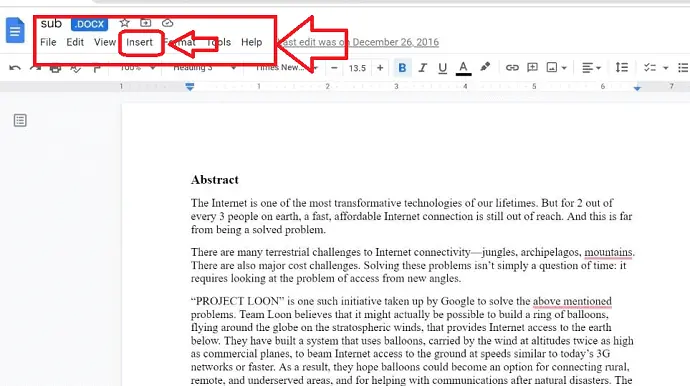
- Va apărea un meniu de comenzi rapide cu mai multe opțiuni și selectați opțiunea „Pauza”.
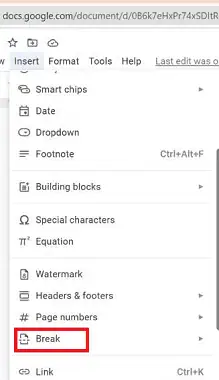
- Va apărea o altă fereastră pop-up, cu mai multe opțiuni, selectați opțiunea „Pauza de pagină”.
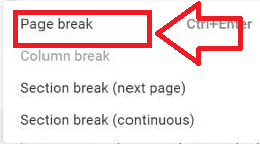
Urmând pașii de mai sus, putem insera cu ușurință rupturile de pagină în Google Docs.
Cum să ștergeți întreruperile de pagină în Google Docs
Mai jos este procedura pas cu pas pentru a șterge întreruperile de pagină din Google Docs:
În această secțiune, vom înțelege procedura de ștergere a întreruperilor de pagină din Google Docs.
Timp total: 5 minute
PASUL 1: Deschideți Google Docs
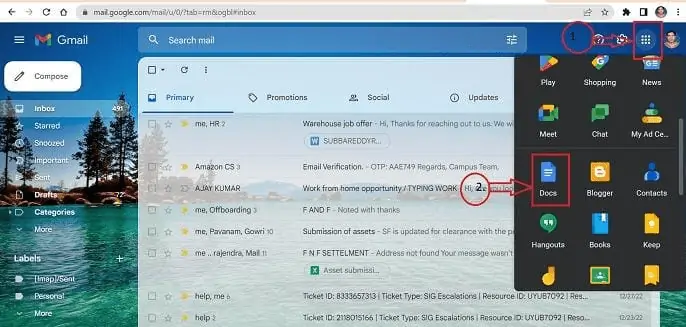
Utilizați orice browser de pe computer pentru a vă conecta la contul Gmail. Când faceți clic pe butonul Toate aplicațiile din colțul din dreapta sus, se deschide o listă. Selectați aplicația Google Docs din lista de posibilități.
PASUL 2: Găsiți documentul
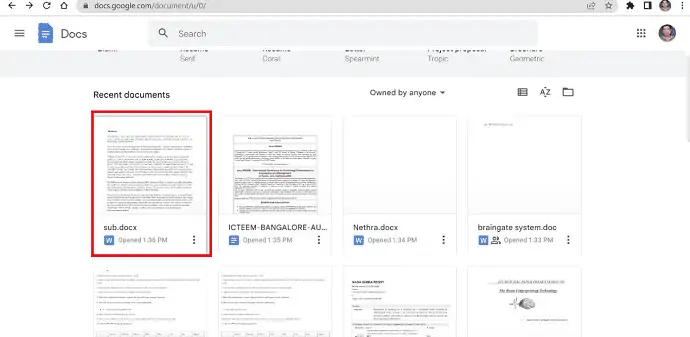
Din lista de documente stocate în Google Docs Identificați documentul în care trebuie să ștergeți o întrerupere de pagină și să deschideți documentul.
PASUL 3: Ștergerea pauzei de pagină
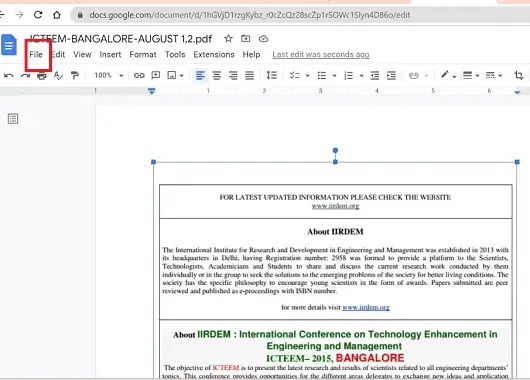
Accesați bara de meniu care este prezentă în partea din stânga sus a documentului și selectați pictograma „Fișier” din bara de meniu.
PASUL 4: Pictograma de configurare a paginii
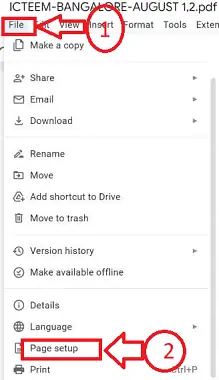
Va apărea un meniu cu comenzi rapide cu mai multe opțiuni. Din opțiunile din Comanda rapidă, meniul face clic pe opțiunea „Configurare pagină” va apărea o nouă fereastră pop-up cu o configurație diferită de opțiuni.
PASUL 5: Selectarea pictogramei Page mai puțin

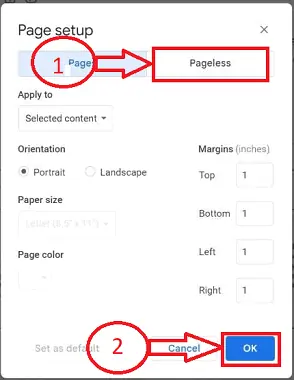
Din setul de opțiuni Selectați opțiunea „Page mai puțin” și faceți clic pe butonul „OK”, documentul se va converti într-o singură pagină.
PASUL 6: Pasul final de ștergere a pauzei de pagină
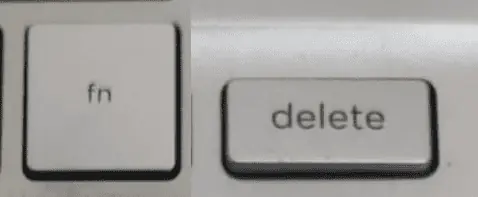
Faceți clic pe butonul „fn” și pe butonul „Ștergere” de pe tastatura computerului dvs. pentru a șterge Spargerea de pagină din document. Asta e! acesta este modul în care puteți șterge întreruperile de pagină din Google Docs.
Livra:
- Document
- Calculator
- documente Google
Instrumente:
- documente Google
Materiale: Software
Cum să ștergeți întreruperile de pagină din Google Docs pe mobil
Mai jos sunt furnizate instrucțiuni pas cu pas despre cum să ștergeți întreruperile de pagină din Google Docs pentru mobil:
- PASUL 1: Deschideți aplicația Google Docs pe telefonul dvs. Android sau iOS, descarcând-o din magazinul Play de pe telefon.
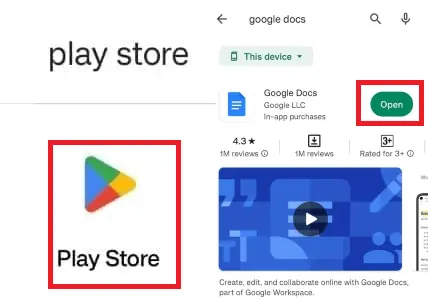
- PASUL 2: Puteți găsi toate documentele salvate în Google Docs. Selectați documentul necesar în care trebuie inserat o întrerupere de pagină și deschideți documentul atingând pe el.
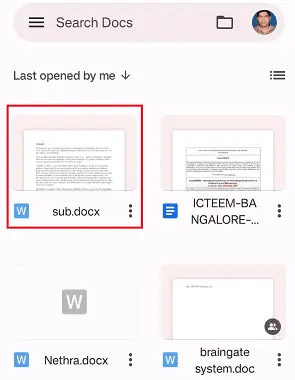
- PASUL 3: O atingere lungă pe întreruperea de pagină a documentului de pe ecranul mobil, deschide un set de pictograme cu un meniu pop-up cu comenzi rapide. Faceți clic pe pictograma „Mai multe” demonstrată cu simbolul cu trei puncte verticale.
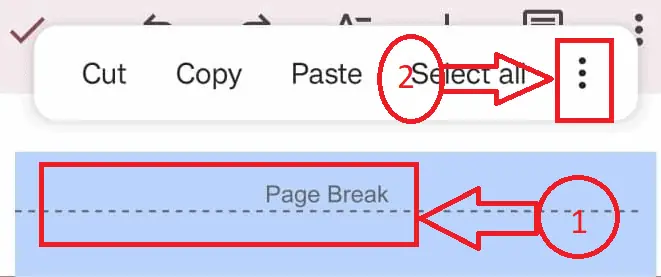
- PASUL 4: Va apărea un meniu pop-up cu mai multe pictograme. Din lista de pictograme din fereastra pop-up faceți clic pe opțiunea „ȘTERGERE”.
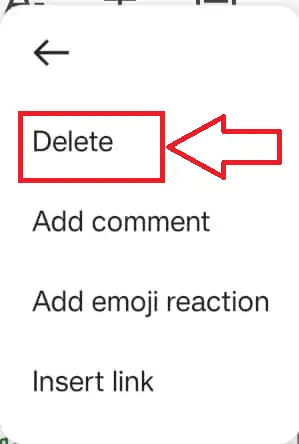
Gata, urmând procedura de mai sus puteți șterge cu succes întreruperile de pagină în Google Docs în versiunea mobilă.
Concluzie:
Sperăm din suflet că ți-a plăcut să citești postarea de blog despre eliminarea întreruperilor de pagină din Google Docs. Aceasta este o tehnică excelentă pentru a oferi hârtiei dvs. un aspect mai îngrijit și mai lustruit. Ghidul nostru vă va ajuta să faceți exact acest lucru, deoarece știm că există situații în care este posibil să fie necesar să eliminați întreruperile de pagină pentru a încadra mai mult conținut pe o pagină. Distribuie acest articol de blog colegilor tăi.
Sper că acest tutorial v-a ajutat să ștergeți întreruperile de pagină din Google Docs . Dacă vrei să spui ceva, anunță-ne prin secțiunile de comentarii. Dacă vă place acest articol, distribuiți-l și urmăriți WhatVwant pe Facebook, Twitter și YouTube pentru mai multe sfaturi tehnice.
- Înrudit: 2 moduri de a șterge o pagină din Google Docs
- 9 moduri de a converti PDF în Word editabil (gratuit online și offline)
- 7 sfaturi super utile pentru a micșora sau a comprima fișierele PDF
Spărțiri de pagină în Google Docs – Întrebări frecvente
În ce vizualizare este șters o pauză de secțiune?
Asigurați-vă că pauzele de secțiune sunt vizibile înainte de a începe prin a selecta Acasă, apoi accesați opțiunea Afișare/Ascunde așa cum s-a menționat anterior. Derulați până când găsiți pauză de secțiune pe care doriți să o ștergeți manual. După ce ați făcut asta, alegeți ruptura de secțiune mutând cursorul complet de la marginea stângă la marginea dreaptă, apoi apăsați tasta Ștergere.
În MSWord, cum pot scăpa de o întrerupere de pagină?
Faceți clic pe Afișare/Ascunde în grupul Paragraf din fila Acasă pentru a afișa toate semnele de formatare, inclusiv întreruperile de pagină.
Selectați pauză de pagină făcând dublu clic pe ea, apoi apăsați pe Ștergere.
Pentru a ascunde semnele de formatare rămase ale documentului, faceți clic pe Afișare/Ascunde încă o dată.
Cum poate fi eliminată chenarul unei întreruperi de pagină?
Selectați Chenarurile paginii sub grupul Fundal paginii din fila Aspect pagină.
Selectați Niciunul din opțiunea Setare a filei Borduri paginii din caseta de dialog Borduri și umbrire.
Alegeți OK.
Cum editez o pauză de secțiune?
Pentru a modifica o pauză de secțiune, faceți clic sau atingeți-o.
Selectați butonul de lansare Configurare pagină de sub Aspect.
Alegerea filei Aspect.
Din meniul drop-down Section Start, alegeți un alt tip de secțiune.
Alegeți OK.
